当我们电脑网速不够快的时候,因为无法突破运营商对你的限速,只能把电脑自身的限速给取消,那么该如何取消呢?下面跟小编一起来看看吧。
 win10解除默认限制网速的步骤
win10解除默认限制网速的步骤
1、win+R打开“运行”然后输入“gpedit.msc“,进入到本地组策略组。
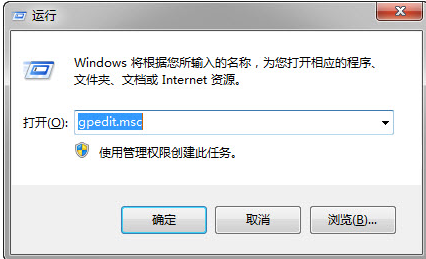
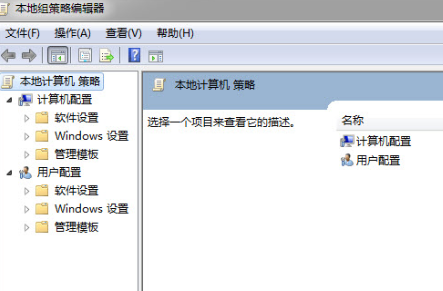
2、按照下图的方法先从“管理模版”到“网络”然后再到“Qos数据包计划程序”
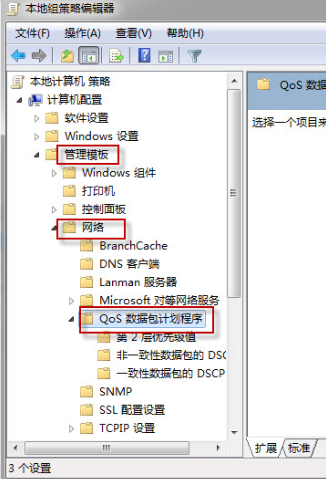
3、找到“可保留宽带配置窗口”双击,然后会弹出“限制可保留宽带”界面,在该界面选择已禁用即可。
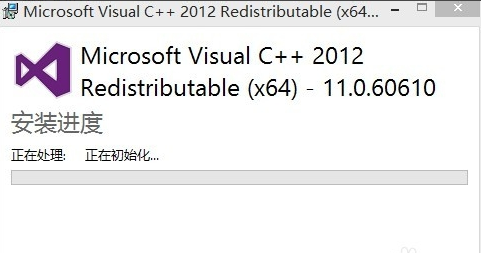 win10下载文件相关问题
win10下载文件相关问题
win10下载软件被阻止怎么办>>>
win10安装软件被阻止>>>
win10下载文件后提示有病毒已被删除>>>

